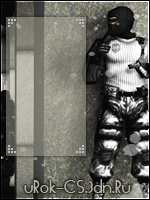В дополнение темы о подключении микрофона к компьютеру.
Очень много было в первой теме о том, как подключить микрофон к компьютеру, разных вопросов, которые скорее всего были от нетерпения и желания чтобы работало прямо сейчас, поэтому постараюсь подробно описать процесс подключения.
1. Подключаем микрофон к компьютеру – коннекторы должны совпадать по цвету, но некоторые производители иногда делают их одного цвета – черного, поэтому в первую очередь смотрим на рисунке – рисунок с наушниками соответствует зеленому цвету, а рисунок с микрофоном – розовому.

2. Подключив микрофон к компьютеру нажимаем на значок динамика в трее.

3. Затем нажимаем на значок динамика в окне.

4. Переходим на закладку “Уровни”

5. Нажимаем на кнопку напротив “Микрофон” , если она с перечеркнутым красным кружочком.

Если вы разговариваете с помощью микрофона и вам кажется, что слишком тихо звучит ваш голос или голос собеседника, то если вы уменьшали уровень громкости на закладке “Уровни” можно увеличить громкость.
Втрой способ как подключить микрофон.
Попробуйте зайти в панель управления/ Оборудование и звук / Управление звуковыми устройствами
В открышемся окне на закладке воспроизведение вы можете нажать на динамик и выполив пункты 4 и 5 так же настроить микрофон вторым способом…
Если все же у вас не работает, посмотрите возможно у вас отключено ваше устройство или у вас две звуковых, одна из которых встроенная (фантастический случай, но у меня так было – думал встроенная работает плохо другая будет работать лучше…) и вы подключаете к неработающей… так же может быть, что выбрано не то устройство на закладке общие во фрейме контроллер…
Удачи при подключении.